كيف يمكنك إضافة مشغل موسيقى إلى Tumblr؟
لا يزال Tumblr نظامًا أساسيًا معروفًا حيث يشارك المستخدمون مجموعات من المحتوى الذي يرغبون في مشاركته مع الآخرين - المدونات والصور وملفات GIF وحتى مقاطع الفيديو. في الواقع ، يمكنك أيضًا مشاركة الموسيقى وأنواع أخرى من الملفات الصوتية على Tumblr أيضًا! إذا كنت قد اكتشفت هذه المعلومات مؤخرًا ، فستكون سعيدًا بالتأكيد لمعرفة كيف يمكنك ذلك أضف مشغل موسيقى إلى Tumblr!
إذا كنت تحب مجموعات الأغاني من Spotify، ربما تتساءل عما إذا كان بإمكانك دمجها في محتوى Tumblr الخاص بك. حسنًا ، ستسعد بمعرفة أنه يمكن تحقيقه بالفعل ، وبالطبع ، ممكن! سيتعامل هذا المنشور بشكل أساسي مع موضوع كيفية إضافة مشغل موسيقى إلى مدونة Tumblr الخاصة بك.
أثناء انتقالك إلى الجزء الأول ، ستتعلم على الفور كيف ستتمكن أخيرًا من إضافة وتخصيص مفضلتك Spotify الأغاني والألبومات وقوائم التشغيل إلى Tumblr!
محتوى المادة الجزء 1. تخصيص وإضافة مشغل موسيقى إلى المدونة عبر Tumblr Music Playerالجزء 2. أضف Spotify مشغل الموسيقى للتدوين عبر البحث الصوتي Tumblrالجزء 3. أفضل طريقة للإضافة Spotify المسارات إلى Tumblrالجزء 4. أسئلة وأجوبة حول إضافة الموسيقى إلى Tumblrالجزء 5. ملخص
الجزء 1. تخصيص وإضافة مشغل موسيقى إلى المدونة عبر Tumblr Music Player
في الواقع ، إن معرفة كيفية إضافة مشغل موسيقى إلى Tumblr ليس بالأمر الصعب الذي قد يظنه المرء. يجعل مشغل الموسيقى SCM الأمر سهلاً إلى حد ما ، في الواقع. يمكن استخدام موسيقى SCM Music Player السلسة لمواقع الويب الخاصة بك في مدونات Tumblr أو WordPress كأفضل عنصر واجهة مستخدم. إنه مشغل ويب مجاني ومفتوح المصدر. يمكنك مطابقة مظهرك وشعورك واختيار أو تصميم بشرتك. يتوافق مشغل الموسيقى SCM أيضًا مع Chrome و Firefox و العملو Safari و IE.
- يمكنك أولاً تنزيل مشغل الموسيقى SCM من Github أو من موقعه الرسمي على الإنترنت.
- اختر شكل مشغل الموسيقى لـ Tumblr. قم بالتمرير لأسفل شريط التمرير إلى جزء معالج الإعداد لاختيار الجلد المفضل لديك لمشغل الموسيقى. إذا لم تتمكن من العثور على الشكل الذي تفضله في القائمة ، فيمكنك النقر فوق "4000+ جلود مخصصة" للحصول على المزيد من الخيارات.
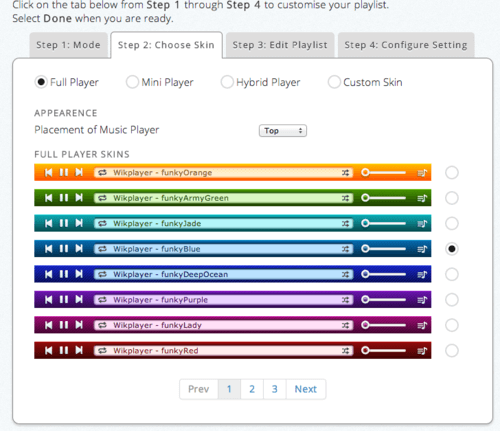
- ثم انقر فوق الخيار التالي للانتقال إلى إعداد تحرير قائمة التشغيل.
- تحتاج إلى إدخال عنوان الموسيقى وعنوان URL للأغنية. يقبل مشغل الموسيقى SCM روابط MP3 أو مسارات SoundCloud أو عناوين YouTube. بالطبع ، يمكنك أيضًا اختيار مجموعات RSS Podcast / SoundCloud. ثم انقر فوق الخيار التالي.
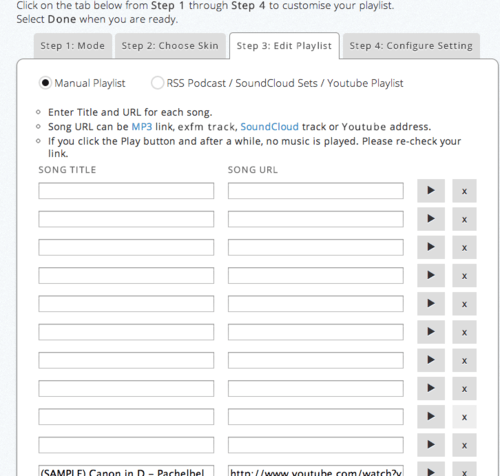
- قم بإجراء إعداد التكوين للتشغيل والظهور على مدونة Tumblr الخاصة بك ، ثم انقر فوق تم.
- انسخ الكود الذي يوفره لك SMC Music.
- سجّل الدخول إلى Tumblr. انتقل إلى مدونتك ، على زر التخصيص. بمجرد دخولك إلى قائمة التخصيص ، اضغط على تحرير HTML.
- الصق الكود الخاص بمشغل SMC Music الخاص بك تحت العلامة.
- انقر فوق خيار "معاينة التحديث والحفظ" لحفظ كافة الإعدادات.
- قم بتحديث صفحة مدونة Tumblr الخاصة بك ، وسيظهر مشغل موسيقى Tumblr على الصفحة ويتم تشغيله تلقائيًا!
الجزء 2. أضف Spotify مشغل الموسيقى للتدوين عبر البحث الصوتي Tumblr
في الواقع ، كان هناك تعاون بين Spotify و Tumblr بالفعل كذلك SoundCloud لل و Tumblr. وبالتالي ، من السهل حقًا إضافة مشغل موسيقى إلى المدونة. في الواقع ، بمجرد البحث عن عنوان صوتي عبر قائمة "البحث" التي ستراها في المنشورات الصوتية ، ستتمكن من إضافة مشغل موسيقى إلى Tumblr. يمكنك أيضًا الرجوع إلى هذه الخطوات.
- على لوحة القيادة ، انقر على رمز "سماعة الرأس".
- ما عليك سوى إدخال اسم أو عنوان المسار الذي ترغب في إضافته إلى Tumblr تلقائيًا ، وستقوم المنصة بالبحث عنه وستظهر النتائج باستخدام كليهما Spotify ومكتبات SoundCloud.
- ما عليك سوى اختيار ما تريد نشره. يجب أن يتم تضمينه تلقائيًا في Tumblr بغض النظر عما إذا كان من Spotify أو SoundCloud.
- إذا كنت ترغب في إضافة بعض العلامات أو حتى الأوصاف قبل نشرها ، فيمكنك القيام بذلك أيضًا.
- للانتهاء ، اضغط على زر "نشر".
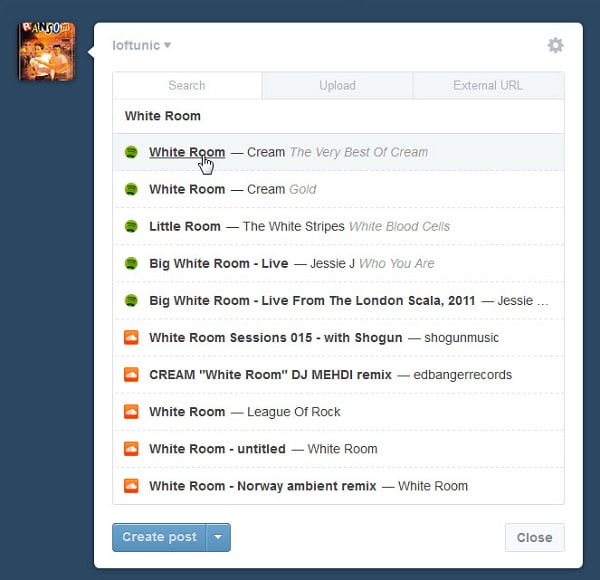
الجزء 3. أفضل طريقة للإضافة Spotify المسارات إلى Tumblr
على الرغم من أننا قدمنا بالفعل طريقتين فعالتين لكيفية إضافة مشغل موسيقى إلى Tumblr ، فمن المحتمل أنك تتساءل عما إذا كنت تستخدم Spotify الأغاني دون استخدام كود HTML سيكون ممكنًا. قد يجد بعض المستخدمين بطريقة ما أن استخدام كود HTML عملية صعبة للغاية للقيام بها ، لذلك قمنا بإنشاء هذا القسم لمساعدة هؤلاء المستخدمين.
إذا لم تكن تميل إلى التكنولوجيا ، فإن أفضل طريقة لإضافة مشغل موسيقى إلى مدونتك هي الحصول على ملف Spotify المفضلة تتحول إلى ملفات MP3 أولاً. لكن هل ستكون قادرًا على فعل ذلك؟
لحسن الحظ ، هناك العديد من التطبيقات الرائعة والموثوقة مثل TunesFun Spotify Music Converter يمكن أن تساعدك على تحويل الخاص بك Spotify المفضلة لتنسيقات الإخراج التي تريدها مثل MP3. بصرف النظر عن MP3 ، فإنه يدعم أيضًا تنسيقات أخرى مثل FLAC و WAV و AAC.
بالإضافة إلى هذه القدرة الرائعة ، فهي أيضًا أداة قوية تساعد في التخلص من حماية DRM Spotify الأغاني لها. وبالتالي ، لا داعي للقلق إذا كنت تبحث أيضًا عن حفظ الأغاني إلى الأبد على أي جهاز أو أداة تمتلكها أو ترغب في استخدامها. حتى لو لم تفعل ترقية الى Spotify بريميوم، لا يزال بإمكانك الاستماع إليها Spotify الأغاني حاليا.
رغم ذلك Spotify تتم معالجة الأغاني بسرعة عالية جدًا ، ولست بحاجة إلى التفكير في فقدان الجودة الأصلية وعلامات التعريف للمسارات حيث سيتم الاحتفاظ بكل هذه العلامات. حتى التحديثات يتم إجراؤها باستمرار على التطبيق لضمان تجربة المستخدمين لأفضل خدمة قدر الإمكان. في حالة الحاجة ، يتوفر الدعم الفني دائمًا أيضًا.
بطبيعة الحال، TunesFun Spotify Music Converter تم تطويره مع الأخذ في الاعتبار أن الجميع يجب أن يكونوا قادرين على التعامل مع التطبيق بسهولة. مع ما يقال، يمكنك التحقق أدناه من مدى سهولة استخدام TunesFun Spotify Music Converter.
الخطوة 1. هناك عدد غير قليل من احتياجات التثبيت التي يجب عليك إكمالها قبل تثبيت هذا التطبيق على جهاز الكمبيوتر الخاص بك.
الخطوة 2. بمجرد تلبية كل ذلك ، قم بتثبيت هذا التطبيق إما على جهاز كمبيوتر يعمل بنظام Windows أو Mac الخاص بك وقم بتشغيله فقط. الصفحة الرئيسية هي المكان الذي ستتمكن من تحميل ملف Spotify الأغاني المراد معالجتها. بدلاً من ذلك ، يجب استخدام عناوين URL للأغاني أيضًا. إذا كنت تبحث عن معالجة عدة أغانٍ دفعة واحدة ، فهذا ممكن لأن التطبيق يدعم تحويل الدُفعات.

الخطوه 3. حدد MP3 من قائمة تنسيقات الإخراج المدعومة. تأكد أيضًا من تحديد موقع مجلد الإخراج وفقًا لذلك.

الخطوة رقم 4. تم الرفع Spotify سيتم تحويل الأغاني في اللحظة التي يتم فيها إيقاف تشغيل قائمة "التحويل" الموجودة في أسفل الصفحة. يجب أن تحدث عملية إزالة DRM أيضًا في وقت واحد.

في غضون دقائق قليلة ، تحولت وخالية من إدارة الحقوق الرقمية Spotify يجب أن تكون الأغاني متاحة بسهولة على جهاز الكمبيوتر الخاص بك. ما تبقى لك الآن هو تحميل الأغاني إلى منشور مدونة خاص بك على Tumblr.
يمكنك ببساطة تسجيل الدخول إلى حسابك في Tumblr ومن لوحة القيادة ، اضغط على أيقونة "الصوت". ما عليك سوى اختيار إصدار MP3 من ملف Spotify الأغنية التي تم حفظها بالفعل على جهاز الكمبيوتر الخاص بك واضغط على زر "تحميل". بهذه البساطة ، ستتمكن من إضافة مشغل موسيقى إلى Tumblr! هذا أسهل إلى حد ما خاصة إذا لم تكن متأكدًا من استخدام أكواد HTML!
الجزء 4. أسئلة وأجوبة حول إضافة الموسيقى إلى Tumblr
على الرغم من أننا قدمنا بالفعل المعلومات التي عرفنا أنها ستكون مفيدة لك بشكل كامل عندما يتعلق الأمر بكيفية إضافة مشغل موسيقى إلى Tumblr ، فإننا نود أيضًا مشاركة الإجابات على بعض الأسئلة الشائعة المتعلقة بهذا الموضوع.
- هل من الممكن أن تلعب تلقائيا Spotify الأغاني على Tumblr بعد تحميلها؟
إذا قررت استخدام طريقة التضمين ، فلن يكون التشغيل التلقائي ممكنًا للأسف. ومع ذلك ، إذا كنت تريد تحميل إصدار MP3 من الأغاني ، فيمكنك ضبط التشغيل التلقائي باستخدام الأدوات!
- هو تسجيل الدخول إلى Tumblr مطلوب لدفق التحميل Spotify اغاني؟
إذا كنت جيدًا في الاستماع إلى المعاينة ، فلن تضطر إلى تسجيل الدخول. يمكنك الاستماع إلى ما يصل إلى 30 ثانية من المسار.
الجزء 5. ملخص
لقد تعلمت الآن مدى سهولة إضافة مشغل موسيقى إلى Tumblr! لذا ، إذا كنت تمتلك Spotify الحبيب الذي يستخدم Tumblr أيضًا ، سيكون هذا البرنامج التعليمي بالتأكيد مفيدًا لك. تم تقديم نصيحة رائعة حتى عندما يتعلق الأمر بالتنزيل والحفظ Spotify الأغاني بتنسيقات مثل MP3! إذا كنت تبحث عن الاحتفاظ بامتداد Spotify المفضلة التي يمكن الوصول إليها إلى الأبد على أي جهاز تستخدمه ، لا تنس أنه يمكنك دائمًا استخدام TunesFun Spotify Music Converter!
اترك تعليقا